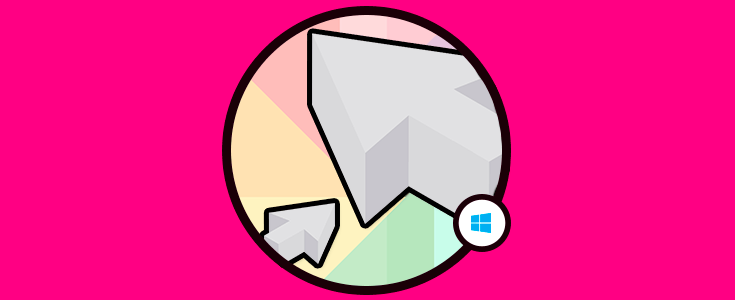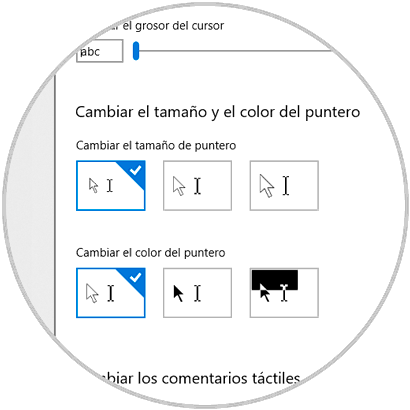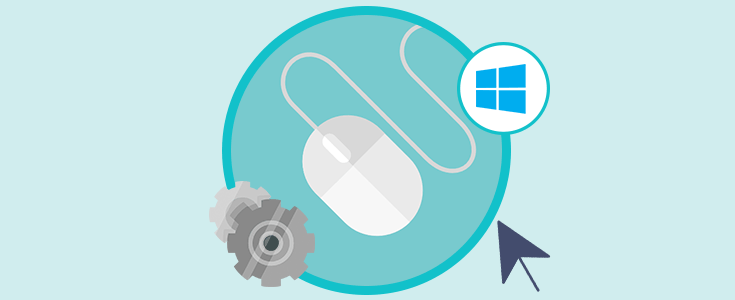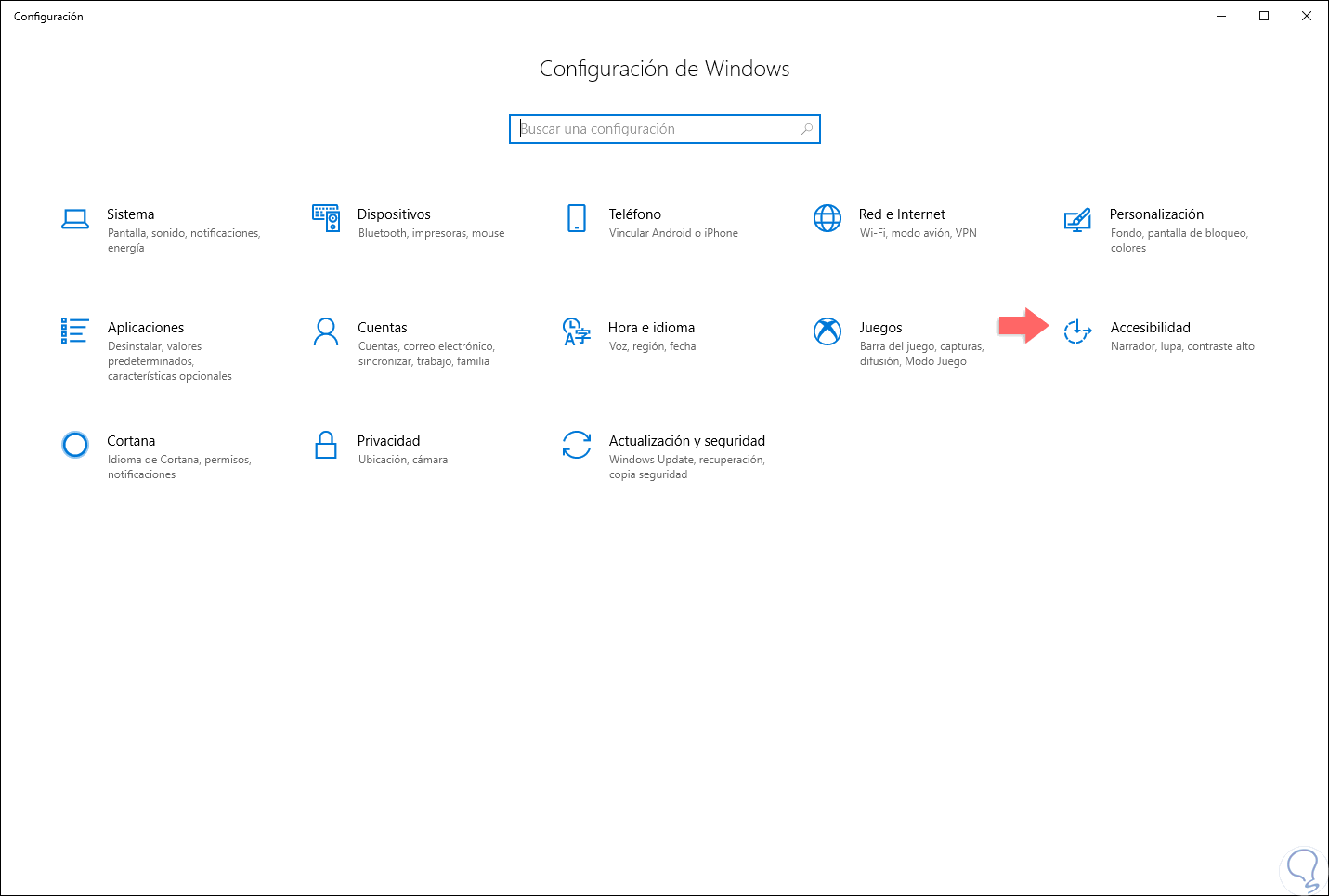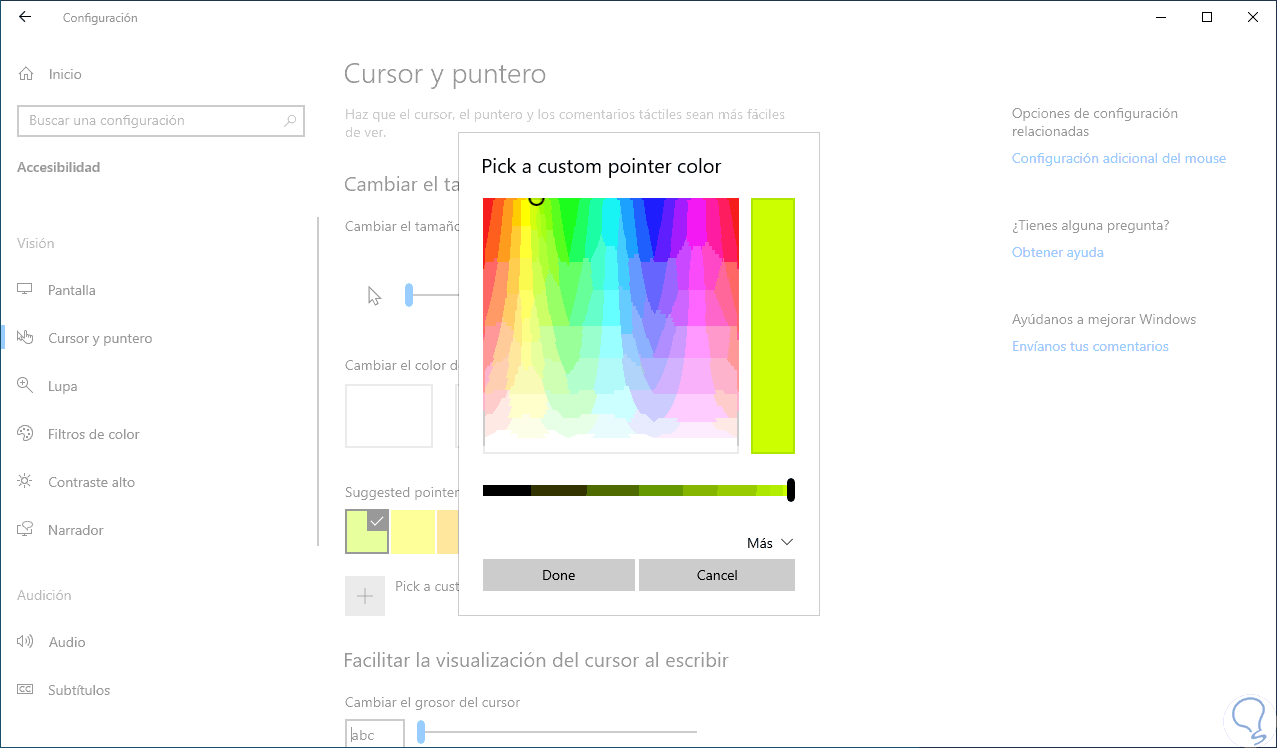Windows 10 es un sistema versátil que nos da la posibilidad de cambiar y configurar diversos aspectos de su entorno con el fin de hacer más personal el sistema en base al gusto de cada usuario y una de las configuraciones que pocos quizás conocen: el puntero del mouse. Personalizar nuestro equipo nos hace estar más cómodos con nuestra interfaz de uso pues está configurado según nuestras preferencias. En ocasiones la configuración por defecto puede fallar o bien nos resulta incómoda de usar. Cuando, por ejemplo, grabamos la pantalla de nuestro equipo alomejor queremos que el puntero del ratón tenga un diseño original. Por defecto sus colores son el blanco y negro, pero desde Windows 10 podemos modificarlo y darle un aspecto más vital. Por defecto, Windows 10 solo ofrecía esquemas de color en blanco y negro de modo que era necesario usar aplicaciones de terceros para esta personalización:
Como vemos, por defecto solo disponemos de tonos oscuros. Ahora, con la nueva actualización Windows 10 en su versión 18298 (disponible por ahora solo en el programa Insider), el grupo de desarrollo de Microsoft ha añadido una nueva característica en el sistema. Esta opción nos da la posibilidad de establecer un color personalizado para el puntero y el cursor del mouse sin que sea necesario usar utilidades de terceros lo cual es muy práctico para evitar instalaciones no necesarias en el sistema. De esta forma tendremos nuestro ratón personalizado con un color original. No solo podemos cambiar el color y es que el ratón o mouse puede ser personalizado en otros aspectos más como la velocidad o cambiarlo modo zurdo.
Solvetic explicará cómo podemos hacer uso de esta nueva función en Windows 10 versión 18298.
Cómo cambiar el color del puntero del mouse en Windows 10
Para iniciar este proceso vamos al menú Inicio y allí seleccionamos la utilidad “Configuración”, se desplegará lo siguiente:
Allí vamos a la categoría “Accesibilidad” y en la siguiente ventana iremos a la sección “Cursor y puntero” y allí seleccionamos la última opción en la parte inferior y allí será posible seleccionar alguno de los ocho colores disponibles:
En caso de ser necesario establecer un color personalizado, daremos clic en la opción “Elegir un color de puntero personalizado (Pick a custom pointer color)”, seleccionamos el color deseado y luego damos clic en el botón “Listo (Done)” para aplicar los cambios:
Así de sencillo Windows 10 integra esta nueva funcionalidad para permitirnos contar con un puntero y cursor totalmente diferente. Cambiando el color del puntero daremos un aspecto más dinámico y original con el que distinguir tu Windows 10.